Často se ke mně dostávají prosby o pomoc s instalací WordPressu, kdy si moji známí při některém kroku prostě neví rady. Přitom jsem žil v představě, že toto téma už musí být na internetu pokryté dostatečně. Zkusím být tedy co nejsrozumitelnější i pro webové nováčky, hezky krok za krokem.
1. Doména a hosting
Tohle nejspíš víte, ale pokud chcete provozovat nějaký web, potřebujete doménu a hosting. Pokud tyto věci máte, odfajfkujte si a jděte na krok 2. Pokud ne, pokusím se vám vysvětlit, proč je potřebujete a jaký je mezi nimi rozdíl.
Zjednodušeně řečeno, doména je váš unikátní identifikátor na internetu. Je to jméno, pod kterým se váš web bude prezentovat, v našem případě je doménou reakt.cz. Jedná se opravdu pouze o identifikátor, doména vám ještě nezajistí funkční web, k tomu potřebujete hosting. Hosting je fyzickým prostorem pro váš web, budou na něm uloženy soubory, které prohlížeč přečte a správně vykreslí. Doména a hosting spolu musí být propojené. Pokud jste v tomhle odvětví nováčkem, pořiďte si hosting i doménu od stejného poskytovatele, ušetříte si tím zbytečné starosti s nastavením DNS. V Česku je nejrozšířenějším poskytovatelem WEDOS, i proto tento návod budu směřovat primárně k němu.
Pozn.: pokud si chcete ušetřit čas a WordPress neinstalovat ručně, WEDOS nabízí k hostingu NoLimit i instalátor aplikací, návod na instalaci WordPressu přes něj naleznete zde. Jen počítejte s tím, že si měsíčně budete připlácet k této službě něco navíc oproti např. hostingu LowCost (který na menší projekty bohatě stačí). Pokud tedy chcete pár korun měsíčně ušetřit a ještě se naučit novou dovednost, čtěte dál. My sami používáme hosting na WEDOSu. Pokud kliknete na předchozí odkaz a pořídíte si hosting u tohoto poskytovatele, v Reaktu získáme malou provizi.
2. Založení databáze
Databázi vlastně můžete založit klidně až o pár kroků později. Nicméně, pro instalaci WordPressu je databáze klíčová, proto její založení raději vzpomenu dříve. U každého poskytovatele bude založení databáze probíhat jinak, pro WEDOS najdete návod zde. U databáze budete potřebovat znát:
- Databázový server
- Uživatelské jméno
- Heslo k databázi
 Od WEDOSu vám přijde po založení databáze podobný e-mail jako vidíte na obrázku. E-mail nemažte, tato data budete potřebovat později (data na obrázku jsou samozřejmě smyšlená, tyto informace pokud možno s nikým nesdílejte a veřejně je nikde nevystavujte, databáze uchovává všechna data o vašem webu, včetně citlivých údajů).
Od WEDOSu vám přijde po založení databáze podobný e-mail jako vidíte na obrázku. E-mail nemažte, tato data budete potřebovat později (data na obrázku jsou samozřejmě smyšlená, tyto informace pokud možno s nikým nesdílejte a veřejně je nikde nevystavujte, databáze uchovává všechna data o vašem webu, včetně citlivých údajů).
Pokud e-mail nemůžete najít, můžete si heslo k databázi změnit (u WEDOSu v detailu webhostingu). Heslo ovšem nikdy neměňte, pokud už tuto databázi nějaký web používá. V tom případě si web rozbijete (takže si radši založte novou). Pokud si se změnou hesla nevíte rady, mrkněte na návod zde.
3. FTP
Další predispozicí pro správné nainstalování WordPressu je připojení k FTP (File Transfer Protocol). Ten slouží pro přenos souborů, připojení přes něj si představte jako zapojení flashky do vašeho počítače, kdy po připojení získáte přístup k prostoru na serveru, který je vyhrazen pro váš web. Doporučuji pořídit si FTP klienta, tedy program speciálně určený k práci s tímto protokolem. Já používám klient Filezilla, ale existuje jich mnoho. Pro připojení na FTP (podobně jako u databáze) budete potřebovat znát:
- FTP Server
- Přihlašovací jméno
- Heslo
Tyto údaje by vám měly přijít také přes e-mail. Pokud je neznáte, rozklikněte si detail webhostingu, ke kterému se chcete přes FTP připojit a v sekci FTP účty buď vytvořte účet nový, nebo editujte stávající. Měli byste se dostat do stejné situace, kterou vidíte na obrázku. Zde naleznete všechna potřebná data.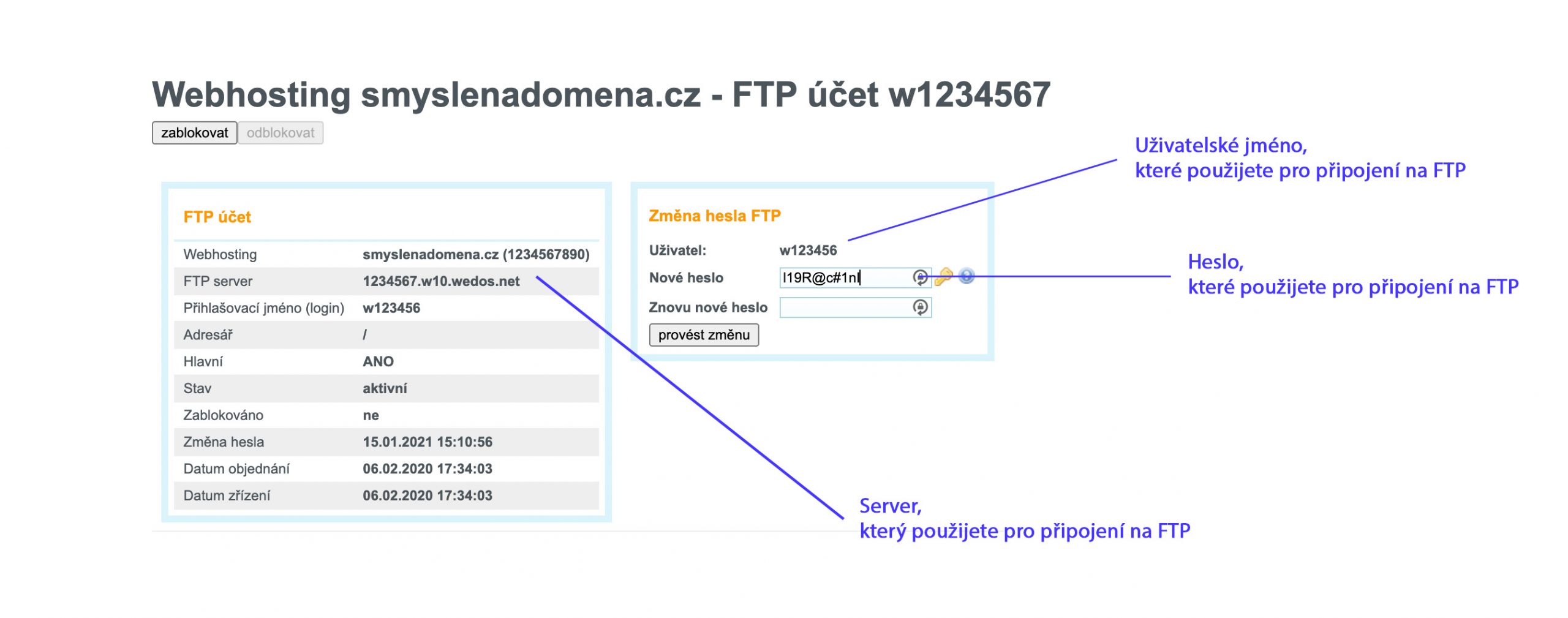
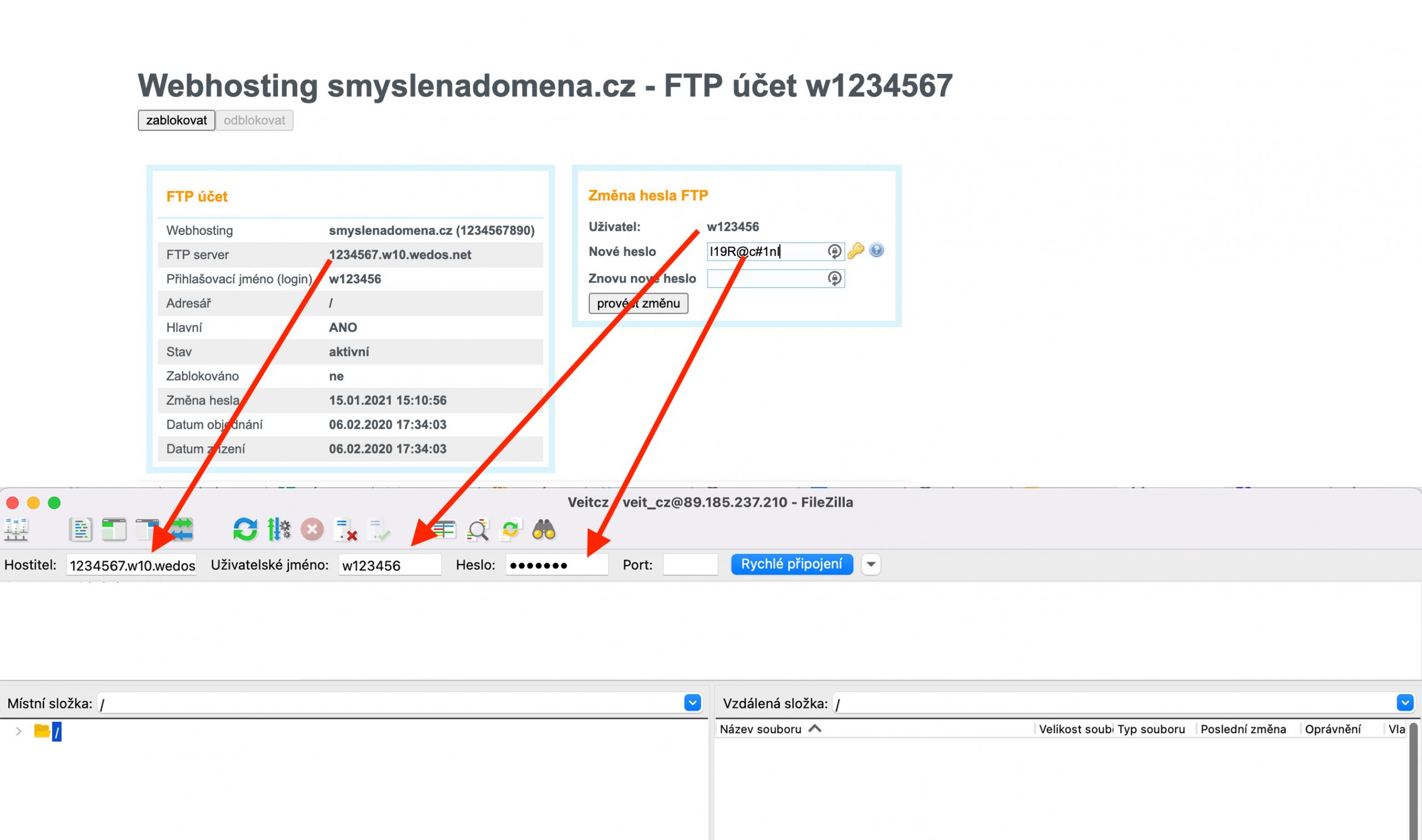
Po kliknutí na Rychlé připojení byste měli dostat správnou odpověď od serveru. Tím jste připraveni na instalaci.
4. Samotná instalace WordPressu
Pokud už máte vše připravené můžete se pustit do samotné instalace. Stáhněte si nejnovější verzi WordPressu a extrahujte ji. Ve vašem FTP klientovi pak stačí přetáhnout samostatné soubory do správné složky. Pokud využíváte služeb WEDOSu, vytvořte v adresáři www/domains/složku s názvem vaší domény (třeba reakt.cz) a všechny soubory přetáhněte tam. Pokud máte jiného poskytovatele, může být postup jiný, většinou stačí přesunout všechny soubory do složky www. Nahrávání bude nejspíš chvilku trvat, tak si zatím dejte kafe.
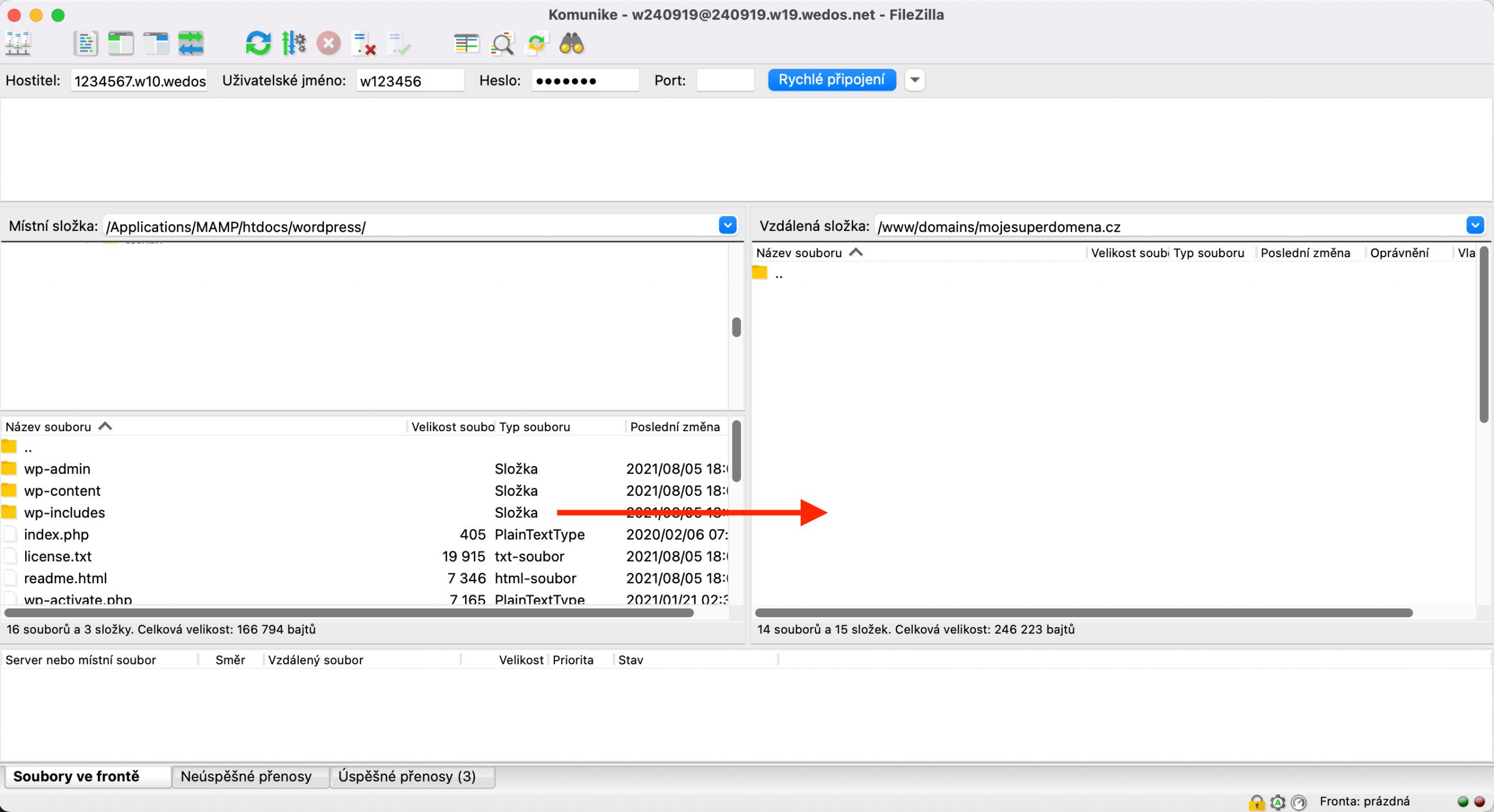
WEDOS má složitější postup proto, aby vám ulehčil práci s hostováním více domén na jednom místě. Ve složce www/domains můžete přidat libovolný počet domén a pokud DNS u domény povede na stejný hosting, bude to fungovat, aniž byste museli platit hostingů více. Ale o tom si povíme zase jindy.
Po nahrání byste měli vidět něco podobného jako na obrázku. Klikněte na Pokračovat.

Teď přichází chvíle, kdy využijete databázi. Toto je zároveň nejsložitější část instalace WordPressu, spíše kvůli nepozornosti, než že by byl krok samotný nějak složitý. Pokud jste cestou pár kroku přeskočili, vraťte se ke kroku 2. Bez databáze se odsud nehnete. Podle informací z kroku 2 vyplňte formulář (předponu tabulek můžete nechat jako wp_). Pakliže máte vše správně vyplněné (nebo si to alespoň myslíte), zatněte zuby a klikněte na tlačítko Odeslat.

Pokud jste vše vyplnili správně, uvidíte následující zprávu:

Dalším krokem už je jen jednoduchý formulář, který vyplníte a obdržíte své přihlášení do WordPressu. Potom už je to na vás, jak s webem naložíte.

Gratuluji. Pokud jste dočetli až sem, pravděpodobně se vám podařilo nainstalovat WordPress. Pokud vám návod nepomohl, klidně mi napište, budu rád za podklady, co do článku ještě přidat.